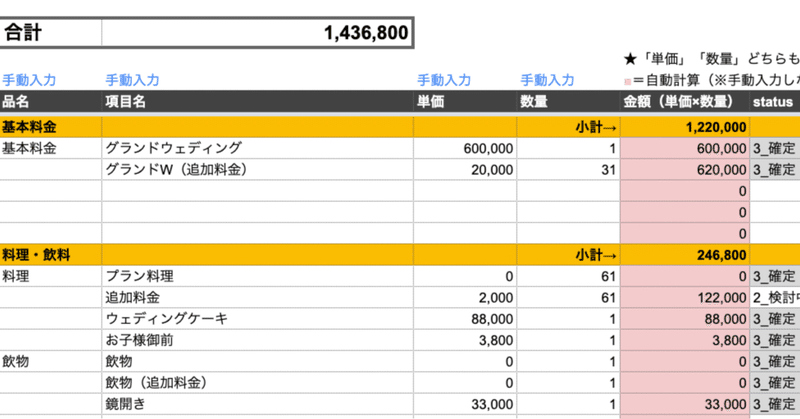
【ご自由にお使いください】"結婚式の費用を計算してくれるくん"を作りました
「結婚式の費用を計算してくれるくん」を作りました。
これは作成主の荻が、こんな思いで作りました。
式場が作ってくれた見積書が見づらい
料理のグレードを上げたらどれくらい総額が変わるか計算したい
見積書に入っていない項目も含めた費用の総額が知りたい
忙しいプレ花嫁の皆さまにお役立ていただけたら嬉しいです。
パソコンから「ファイル → ダウンロード → Microsoft Excel(.xlsx)」を選択し、Excelファイルとしてダウンロードすると、自由に編集していただくことができます。(詳しい手順は記事後半をご一読ください)
もし「Excelの使い方がわからない!」という方はTwitterよりお声がけいただければ、荻がわかる範囲で恐縮ですが回答させていただきます😳
ち、ちなみに「結婚式の費用を計算してくれるくん」というExcelシートも作りまして、「単価」と「個数」を入れると合計金額を計算してくれます。
— 荻 結城 | プレ花嫁 (@ogi__yuuki) September 23, 2022
必要な方いましたらお気軽にリプを……!
(地道な費用調整したいがために自分のために作ったものなので、もちろん無料でございます🙇♂️) pic.twitter.com/M1M5dgDYOL
はじめにお読みください
このExcelファイルを皆さまが使ったからといって、作成主の荻に収益が入ることは一切ございませんのでご安心ください😅 ただの趣味です……
皆さまの個人情報が荻に伝わることもありません。
このExcelが原因でトラブルが発生しても、荻は一切の責任を負いかねますのでご了承ください。
営利目的の利用・二次配布を固く禁じます。
どんなことができるの?
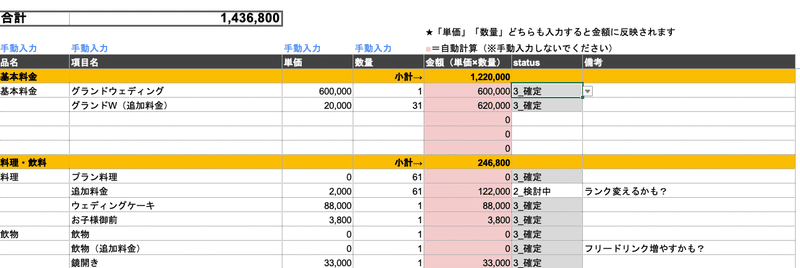
「品名」「項目名」「単価(1つあたりの価格)」「数量」をそれぞれ入力しましょう。
すると、「金額」「小計」「合計」が自動計算されるようになっています。
なお、料金計算には関係ないのですが、「status」「備考」も自由に編集することができますので適宜ご活用ください。
★「status」を設定しておくと「あとどの項目を決めなきゃいけないんだっけ」「総額を減らすために調整できるのはどの部分だろう?」を見つけやすくなるので便利です!
編集するまでの手順
パソコンから「結婚式の費用を計算してくれるくん」を開いてください。
このままだと編集できないので、一度ファイルをダウンロードする必要があります。「ファイル → ダウンロード → Microsoft Excel(.xlsx)」の順に選択してください。
ダウンロードしたファイルを開くと、Excelが立ち上がります。これで編集できるようになりました!
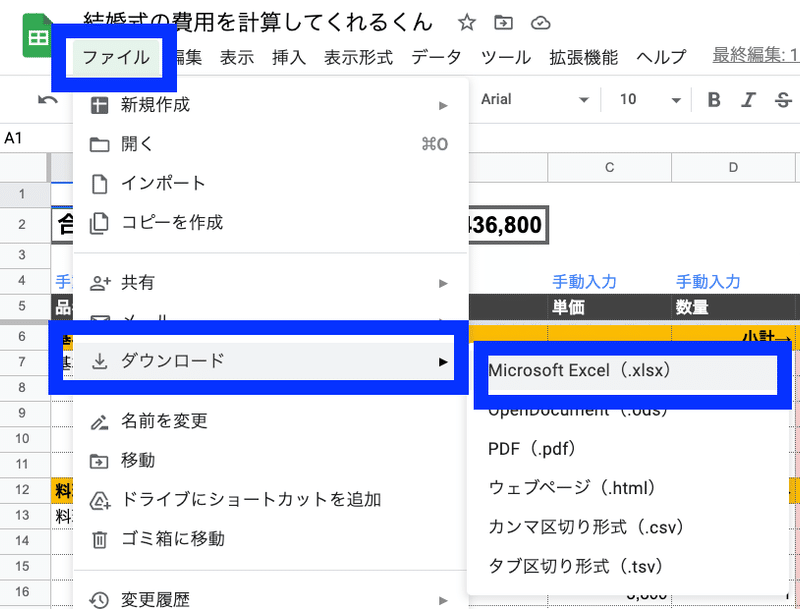
使い方
早速シートを使ってみましょう!
「品名」「項目名」を書く
ダウンロードしたときの状態は、サンプルのテキストが入っているので、お好きな品名と項目名を記入してください。
任意入力なので、書いても書かなくてもOKです。
「単価」「数量」を入力する
ダウンロードしたときの状態はサンプルテキストが入っていますので、半角英数字で書き直してください。
こちらは必須入力で、入力しないと「金額」に反映されないのでご注意ください。
「金額」「小計」「合計」は"いじらない!"
この3項目は関数で自動計算していますので、変にいじると計算がずれることがありますのでご注意ください🙇♂️
「status」を設定する
statusは3段階のいずれかを設定することができます。
1_検討前
2_検討中
3_確定
設定したい部分にカーソルをあわせると、セルの右側に▼印が表示されるので、押すと項目を選ぶことができます。

この記事が気に入ったらサポートをしてみませんか?
